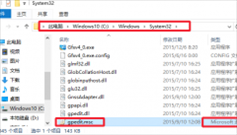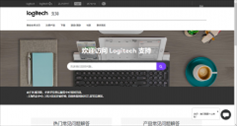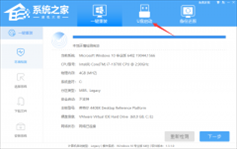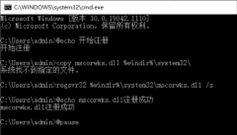系统之家装机大师重装系统后黑屏怎么办?
时间:2022-03-17来源:东坡网作者:燕花
96KaiFa源码装机大师是由96KaiFa源码研发的最新系统重装工具,体积小巧,功能强大,提供多种系统下载,但是有用户自己使用96KaiFa源码装机大师重装系统之后出现黑屏的情况,这是怎么回事?下面我们就来看看详细的解决办法。
重装系统后黑屏的情况一:
重装系统之后,有些电脑会因为开机启动项没有设置正确,导致电脑开机无法正常读取硬盘系统,导致电脑重装系统之后黑屏,这时候,我们只需要设置营片区的即可解决重装系统后黑屏的情况。
解决方法:
1、 重启电脑,在开机画面出现的时候,快速不断的按启动热键进入BIOS,一般情况下,启动热键提示会出现在电脑品牌logo的下方。
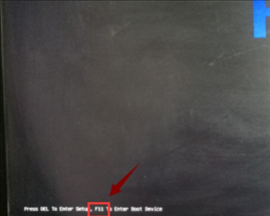
2、 进入BIOS后,我们使用左右方向键将界面切换至“boot”窗口,回车键展开Boot Option #1,将第一启动项改为硬盘,然后按f10保存即可。
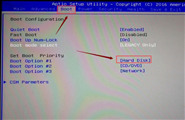
重装系统后黑屏的情况二:
重装系统之后,电脑的显示器不支持该分辨率,导致电脑出现开机黑屏的情况,这时候我们可以进入BIOS进行对应的设置。
解决方法:
1、 重装系统后黑屏,我们按住电源键不放,强制关机后,再重新开机,在进入系统前按F8,进入高级选项界面。
2、 然后,用上下键选中“启用VGA模式”,按回车进入桌面。
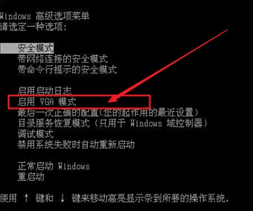
3、 最后,根据自己的显示器更改分辩率即可。
(1)19寸液晶显示器(普屏)1280×1024
(2)19寸液晶显示器(宽屏)1440×900
(3)20寸液晶显示器(宽屏)1600×900
(4)22寸液晶显示器(宽屏)1680×1050
(5)24寸液晶显示器(宽屏) 1920×1200。
重装系统后黑屏的情况三:
重装系统的时候,如果安装的显卡驱动不匹配,比如说与品牌机主板产生不兼容的情况,那么就会使电脑开机进入黑屏的状态。
解决方法:
1、 同样,按住电源键不放强制关机后,再重新开机,在进入系统前按F8,进入高级选项。
2、 用上下键选中“网络安全模式”,按回车进入。

3、 进入安全模式桌面之后,右击计算机,然后选择“管理”。

4、 然后,点击选择“设备管理器”,点开“显示适配器”,右击显卡驱动选择“卸载”,勾选“删除此设备的驱动程序软件”,点击“确定”。
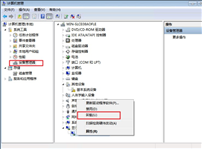
5、 最后,上网到电脑品牌官网,根据具体型号下载显卡驱动,并安装即可。
相关信息
-
-
2022-05-19
新手自己怎么重装系统?手把手教你快速重装系统 -
2022-05-19
win+r运行输入gpedit.msc打不开策略组怎么办? -
2022-05-19
罗技鼠标驱动怎么下载?罗技官网打不开怎么下载鼠标驱动?
-
-
esd文件怎么在PE系统安装?PE系统安装ESD文件方法
esd文件怎么在PE系统安装?Windows系统分为好几种文件格式,esd文件就是其中之一,不少用户在使用esd重装系统的时候经常会使用PE系统安装,下面小编就带着大家具体看看怎么使用吧! PE系统安装ESD文件方法 一、制作U盘启动 注...
2022-05-19
-
mscoree.dll没有被指定在windows上运行怎么办?
有用户向小编反应,自己每次电脑开机后都会出现一个弹窗,弹窗的内容为:C:\Windows\Microsoft.NET\Framework64\v2.0.50727\mscorwks.dll 没有被指定在Windows上运行mscoree.dll没有被指定在windows上运行,遇到这个问题...
2022-05-19
系统教程栏目
栏目热门教程
人气教程排行
- 4506次 1 5E对战平台怎么下载?csgo5E对战平台在哪里下载?
- 1254次 2 wallpaper怎么对好友隐藏自己的订阅?
- 763次 3 如何删除Win10保留的存储 Win10如何删除系统保留的小空间
- 665次 4 Win10专业版提示“无法访问Windows激活服务器”怎么办?
- 441次 5 比特彗星如何使用?比特彗星使用的方法
- 366次 6 Wallpaper怎么取消自动下载 阻止wallpaper自动同步
- 365次 7 Xbox下载速度慢怎么办?Xbox下载速度慢的解决方法
- 362次 8 Windows Terminal可以卸载吗?Terminal卸载方法
- 361次 9 巧用U盘在win8PE下安装win7系统的教程
- 360次 10 图文演示windows2003迁移至win2008系统的步骤
站长推荐
热门系统下载
- 240次 1 Win10 22H2 ISO官方镜像 V2022
- 193次 2 深度技术 GHOST WIN7 64位稳定纯净版 V2020.11
- 171次 3 Win11 俄罗斯大神精简版 V2022.09
- 167次 4 Win11 22H2 22622简体中文正式版 V2022
- 153次 5 雨林木风 GhostXP SP3装机版 YN11.2 2011
- 150次 6 番茄花园 GHOST WIN7 SP1 X86 装机旗舰版 V2017.01 (32位)
- 149次 7 Acer 宏碁 GHOST WIN7 SP1 X64 笔记本通用版 V2019.09
- 149次 8 Win10 21H2 19044.2006 官方正式版 (KB5017308) V2022